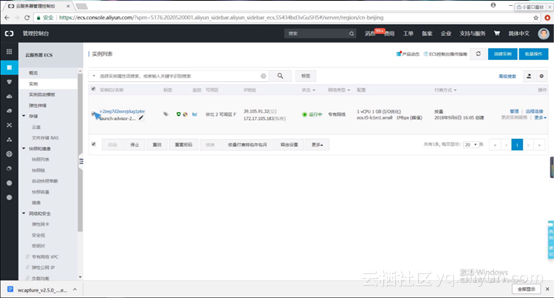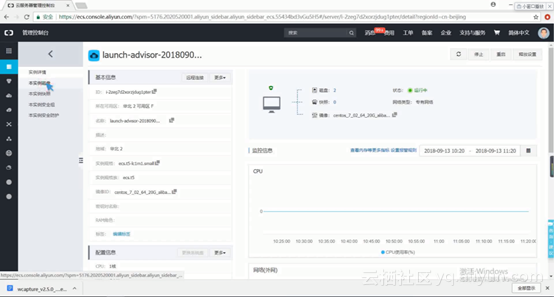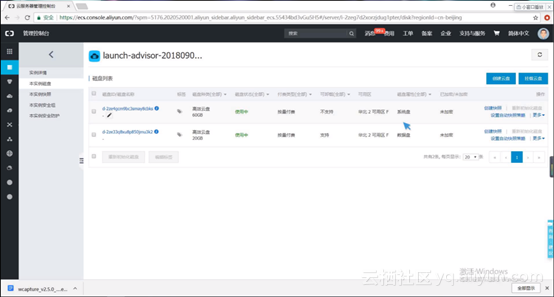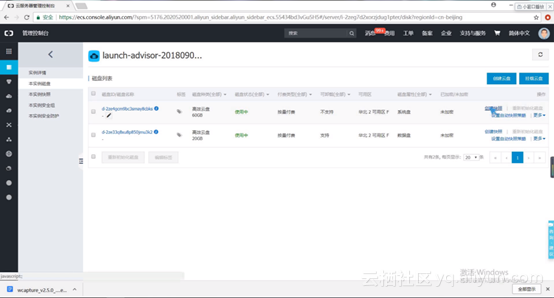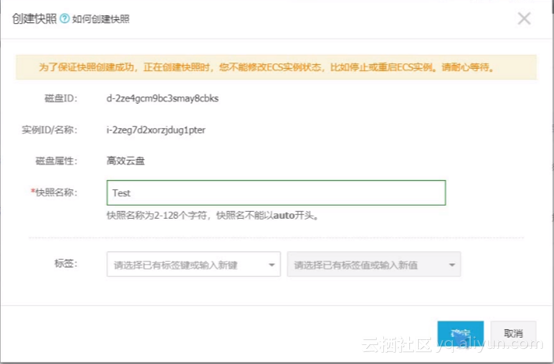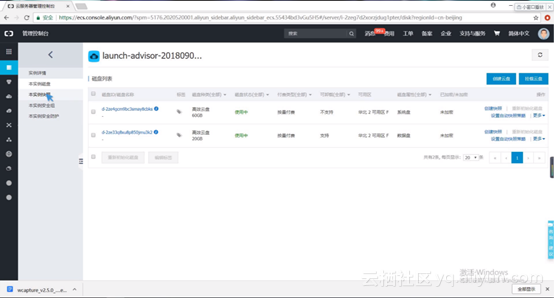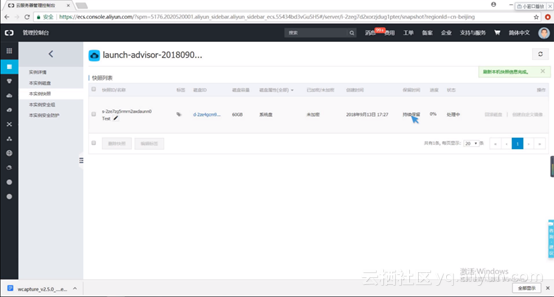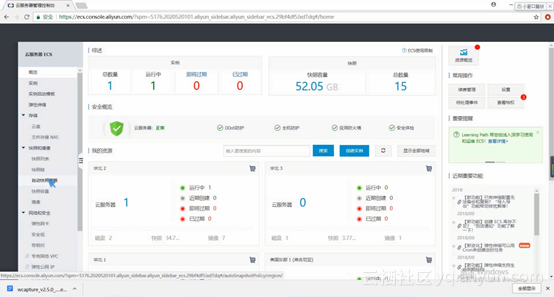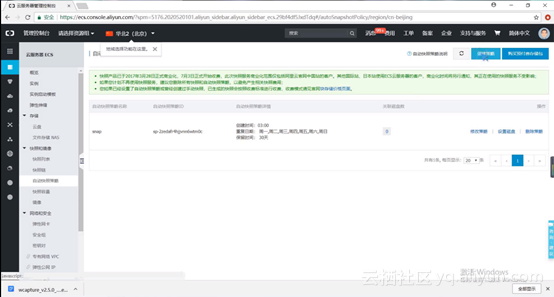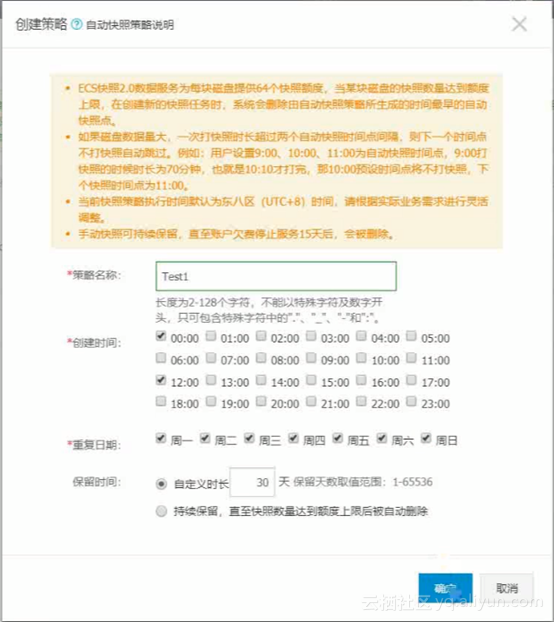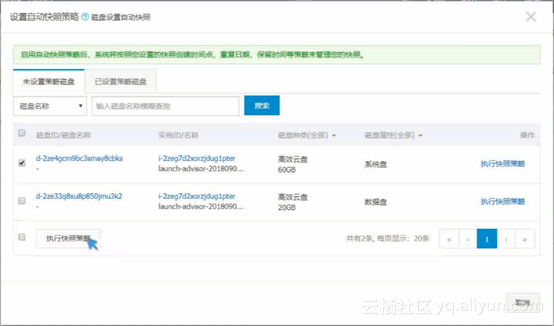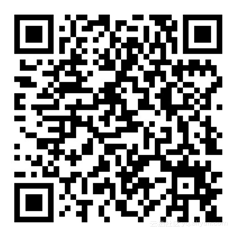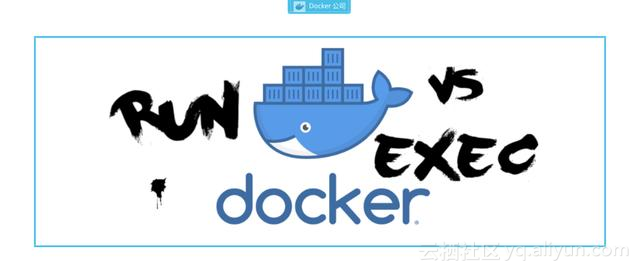【图文】实操创建快照
大家好,本期为大家介绍阿里云如何创建快照。当您希望使用某块磁盘上的数据作为其它磁盘的基础数据,或者是当磁盘上的数据出现问题需要回滚磁盘的时候,都需要用到磁盘快照。下面开始说明:
首先登录阿里云控制台,进入云服务器ECS实例页面,选择需要创建快照的实例。
之后点击本实例磁盘。
这里我们可以看到本实例的系统盘和数据盘。
下面我们可以通过两种方式来创建快照:手动创建和设置自动快照策略。我们先介绍一下手动创建,点击创建快照。
在弹出的页面中输入快照名称,标签可以定义快照,方便管理,非必填项,大家可根据需求选择。最后点击确定。
之后点击左侧导航栏的本实例快照。
这里就可以看到我们刚刚手动创建的快照,等进度变成100%的时候,快照就创建好了。同时也可以在这里通过快照进行回滚磁盘和创建自定义镜像的操作。
接下来介绍一下如何创建自定义快照策略。在云服务器ECS页面下点击自动快照策略。
这里可以看到我之前创建的快照策略,点击右上角的创建策略。
在弹出的页面中输入策略名称,选择创建时间和重复日期,这两项都可以多选,大家根据业务需求自行选择。最后选择快照的保留时间然后点击确定。
之后自动快照策略就创建好了,接下来还需要我们将这条策略应用到磁盘上。点击设置磁盘,勾选未设置策略的磁盘,然后点击执行快照策略。
现在自动快照策略就设置好了,系统会在我们设置的时间和重复日期里自动创建磁盘快照。
本期创建快照的介绍到此结束,如果大家在创建快照的操作中遇到问题可以在下方留言与我们进行交流。
想获得更多信息,请扫描二维码,关注云特快。如您有疑问也可通过公众号或者直接来电400-650-2029与资深专家进行一对一沟通解决。